Cara Membuat Screenshot Panjang Di Hp Xiaomi, kini tak lagi menjadi misteri! Pernahkah Anda kesulitan mengabadikan konten panjang di layar ponsel Xiaomi Anda? Entah itu artikel menarik, chat panjang, atau dokumen penting, screenshot panjang menjadi solusi praktis. Artikel ini akan memandu Anda langkah demi langkah, mulai dari memanfaatkan fitur bawaan hingga menggunakan aplikasi tambahan, untuk mendapatkan screenshot sempurna tanpa potongan.
Tak perlu khawatir lagi dengan layar yang terpotong atau informasi yang tidak tertangkap. Dengan panduan lengkap ini, Anda akan menguasai teknik screenshot panjang di HP Xiaomi, baik untuk keperluan pribadi maupun profesional. Siap-siap untuk mengabadikan semua detail penting dengan mudah dan efisien!
Cara Membuat Screenshot Panjang di HP Xiaomi
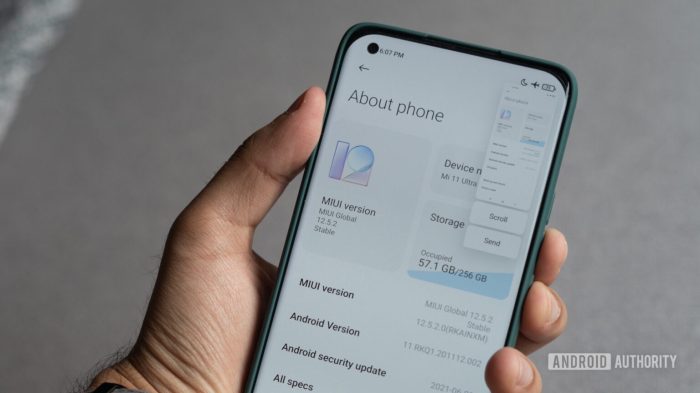
Memiliki ponsel Xiaomi dengan fitur-fitur canggih memang menyenangkan, termasuk kemampuannya untuk mengambil screenshot panjang. Fitur ini sangat praktis untuk mengabadikan konten yang panjang seperti artikel online, chat panjang, atau halaman web yang tidak muat dalam satu tangkapan layar biasa. Berikut panduan lengkapnya untuk Anda, para pengguna Xiaomi!
Metode Screenshot Panjang di HP Xiaomi, Cara Membuat Screenshot Panjang Di Hp Xiaomi
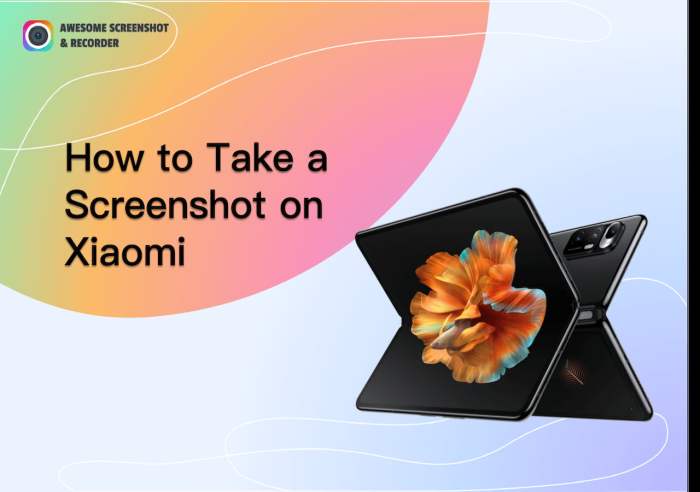
Xiaomi menawarkan fitur screenshot panjang bawaan yang mudah digunakan. Perbedaan utama antara screenshot panjang dan screenshot biasa adalah kemampuannya untuk menangkap seluruh isi layar, berapapun panjangnya, dalam satu gambar. Screenshot biasa hanya menangkap sebagian layar yang terlihat saat itu juga.
Berikut langkah-langkah mengambil screenshot panjang di HP Xiaomi:
- Buka halaman atau aplikasi yang ingin Anda screenshot.
- Tekan dan tahan tombol power dan tombol volume bawah secara bersamaan. Anda akan mendengar suara rana kamera dan melihat tampilan layar yang berkedip.
- Setelah screenshot biasa diambil, akan muncul opsi “Scroll untuk screenshot”. Opsi ini akan terlihat di bagian bawah layar.
- Ketuk tombol “Scroll untuk screenshot” dan geser ke bawah perlahan hingga seluruh bagian yang ingin di-screenshot tertangkap. Anda bisa melihat pratinjau gambar yang sedang digabung.
- Setelah selesai, ketuk tombol “Selesai”. Screenshot panjang Anda akan tersimpan di galeri.
Ilustrasi: Bayangkan Anda sedang mengambil screenshot artikel panjang di aplikasi berita. Setelah menekan tombol power dan volume bawah, layar akan berkedip, dan screenshot bagian atas artikel terambil. Kemudian, muncul opsi “Scroll untuk screenshot” dengan tampilan antarmuka yang sederhana, berupa tombol dengan ikon panah ke bawah. Dengan menggeser layar ke bawah perlahan, pratinjau gambar akan memperlihatkan bagian artikel yang sedang ditambahkan ke screenshot.
Setelah seluruh artikel tertangkap, tombol “Selesai” akan memungkinkan Anda untuk menyimpan screenshot panjang tersebut.
| Fitur | Screenshot Panjang Bawaan Xiaomi | Aplikasi Pihak Ketiga |
|---|---|---|
| Kemudahan Penggunaan | Sangat mudah, terintegrasi langsung di sistem | Bervariasi, tergantung aplikasi |
| Fitur Tambahan | Tidak ada fitur tambahan yang signifikan | Biasanya menawarkan fitur seperti edit, anotasi, dan share langsung |
| Kualitas Gambar | Biasanya berkualitas baik, sesuai resolusi layar | Bervariasi, tergantung aplikasi dan pengaturan |
| Ketersediaan | Tersedia di semua perangkat Xiaomi yang mendukung | Tergantung ketersediaan aplikasi di Play Store atau App Store |
Contoh Screenshot Panjang: Bayangkan sebuah screenshot panjang yang menampilkan seluruh isi sebuah artikel berita online, lengkap dengan judul, gambar, dan paragraf-paragrafnya yang tersusun rapi dalam satu gambar yang panjang dan terhubung dengan baik.
Aplikasi Pihak Ketiga untuk Screenshot Panjang
Selain fitur bawaan, banyak aplikasi pihak ketiga yang menawarkan fitur screenshot panjang dengan tambahan fitur menarik. Beberapa aplikasi populer antara lain LongShot, Stitch & Share, dan Screenshot Easy.
Perbandingan Fitur: LongShot biasanya menawarkan fitur editing yang lebih lengkap, Stitch & Share fokus pada kemudahan penggunaan dan berbagi, sementara Screenshot Easy menawarkan opsi pengeditan yang sederhana namun efektif.
Contoh Penggunaan (LongShot): Setelah menginstal LongShot, buka aplikasi dan aktifkan fitur screenshot panjang. Buka halaman yang ingin di-screenshot. Ketuk ikon LongShot untuk memulai proses capture. Aplikasi akan secara otomatis menggabungkan beberapa screenshot menjadi satu gambar panjang yang bisa langsung diedit dan dibagikan.
Ilustrasi: Bayangkan tampilan antarmuka LongShot yang bersih dan intuitif, dengan tombol yang jelas untuk memulai dan mengakhiri proses screenshot panjang. Setelah proses selesai, tampilan editor akan muncul, memungkinkan pengguna untuk memotong, menambahkan teks, atau menggambar di atas screenshot panjang.
Kelebihan aplikasi pihak ketiga adalah fitur tambahan seperti pengeditan dan berbagi yang lebih fleksibel. Namun, kekurangannya adalah memerlukan instalasi tambahan dan mungkin membutuhkan izin akses yang lebih banyak dibandingkan fitur bawaan.
Panduan Memilih Aplikasi: Pilih aplikasi yang sesuai dengan kebutuhan Anda. Jika Anda hanya butuh fitur dasar, fitur bawaan Xiaomi sudah cukup. Jika Anda membutuhkan fitur editing dan berbagi yang lebih canggih, pertimbangkan aplikasi pihak ketiga.
Mengatasi Masalah Screenshot Panjang
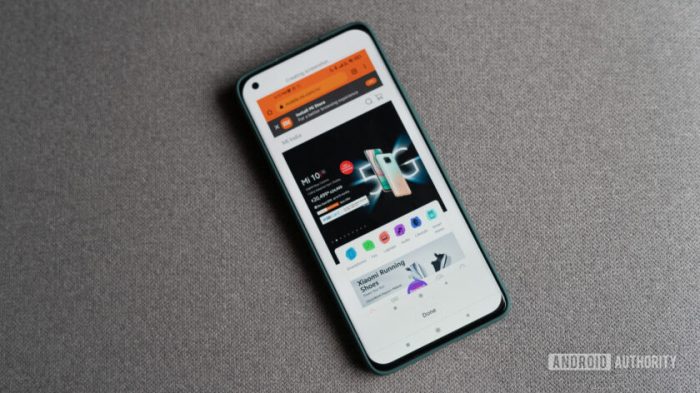
Beberapa masalah umum yang mungkin terjadi saat mengambil screenshot panjang adalah gambar terpotong, aplikasi error, atau screenshot yang dihasilkan tidak sesuai harapan.
Penyebab dan Solusi: Gambar terpotong bisa disebabkan oleh gerakan yang terlalu cepat saat menggeser layar. Solusi: Lakukan penggeseran secara perlahan dan konsisten. Aplikasi error bisa disebabkan oleh bug aplikasi atau kurangnya memori. Solusi: Pastikan aplikasi yang digunakan sudah diperbarui ke versi terbaru dan perangkat memiliki cukup memori. Screenshot tidak sesuai harapan bisa disebabkan oleh pengaturan resolusi yang salah.
Solusi: Periksa pengaturan resolusi dan coba lagi.
Troubleshooting: Jika screenshot terpotong, coba ulangi proses dengan gerakan yang lebih lambat. Jika aplikasi error, coba restart perangkat atau hapus cache aplikasi. Jika hasilnya masih tidak sesuai harapan, coba gunakan aplikasi lain atau fitur bawaan Xiaomi.
Perbaikan Screenshot: Jika screenshot yang dihasilkan tidak sesuai harapan, Anda dapat menggunakan fitur editing pada aplikasi pihak ketiga atau aplikasi editing gambar lain untuk memperbaiki hasil screenshot tersebut.
Penggunaan Screenshot Panjang

Screenshot panjang sangat berguna untuk berbagai keperluan. Kegunaan yang paling umum adalah untuk mendokumentasikan informasi yang panjang seperti artikel, chat, dan panduan.
Contoh Penggunaan: Screenshot panjang dapat digunakan untuk membuat tutorial, presentasi, dan dokumentasi. Misalnya, Anda dapat menggunakan screenshot panjang untuk membuat tutorial langkah demi langkah yang lebih mudah dipahami.
| Jenis Dokumen/Informasi | Cocok untuk Screenshot Panjang? | Contoh |
|---|---|---|
| Artikel Online | Ya | Artikel berita, tutorial online |
| Chat Panjang | Ya | Chat WhatsApp, Telegram |
| Halaman Web | Ya | Halaman web dengan informasi yang panjang |
| Panduan | Ya | Panduan penggunaan aplikasi |
Tips dan Trik: Pastikan layar dalam keadaan bersih dan terang untuk hasil yang optimal. Gunakan aplikasi editing untuk menambahkan anotasi atau keterangan agar screenshot lebih mudah dipahami.
Ide Kreatif: Gunakan screenshot panjang untuk membuat komik sederhana, timeline, atau kolase gambar yang unik.
Mengabadikan informasi panjang di layar HP Xiaomi kini semakin mudah. Baik menggunakan fitur bawaan atau aplikasi tambahan, Anda memiliki pilihan sesuai kebutuhan dan kenyamanan. Dengan memahami berbagai metode dan tips yang telah dijelaskan, Anda dapat menghasilkan screenshot panjang yang berkualitas, memberikan kemudahan dalam menyimpan dan berbagi informasi penting. Selamat mencoba!
FAQ dan Solusi
Apakah semua model HP Xiaomi memiliki fitur screenshot panjang bawaan?
Tidak semua model memiliki fitur ini. Fitur ini biasanya tersedia di model Xiaomi yang lebih baru dan menjalankan MIUI versi terbaru.
Apa yang harus dilakukan jika screenshot panjang masih terpotong?
Pastikan layar ponsel Anda bersih dari kotoran atau sidik jari yang dapat menghalangi sensor. Coba ulangi proses screenshot, pastikan Anda melakukan scroll hingga ke bagian paling bawah konten.
Apakah aplikasi screenshot panjang pihak ketiga aman digunakan?
Pilih aplikasi dari pengembang terpercaya dan baca ulasan pengguna sebelum mengunduh. Perhatikan juga izin akses yang diminta oleh aplikasi tersebut.